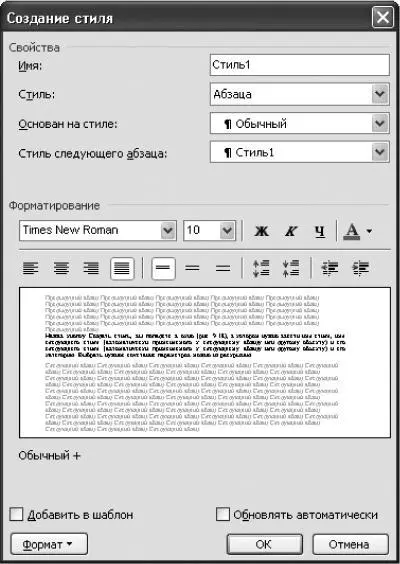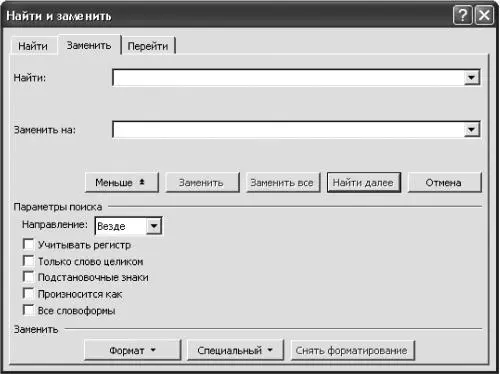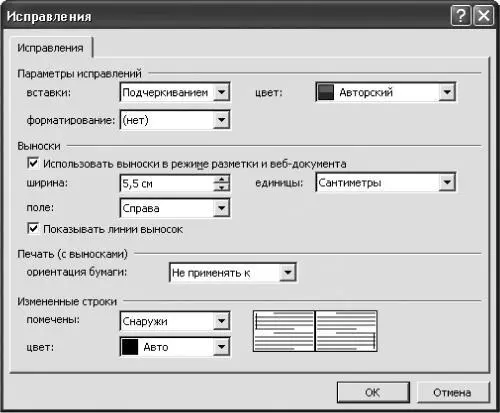Нажав кнопку Создать стиль, вы попадете в окно (рис. 9.18), в котором нужно ввести имя стиля, имя следующего стиля (автоматически применяемого к следующему абзацу или другому объекту) и его категорию. Выбрать нужное сочетание параметров можно из раскрывающегося меню Формат в нижней части окна. Произведя все необходимые действия, нажмите OK, и стиль будет сохранен и внесен в список.
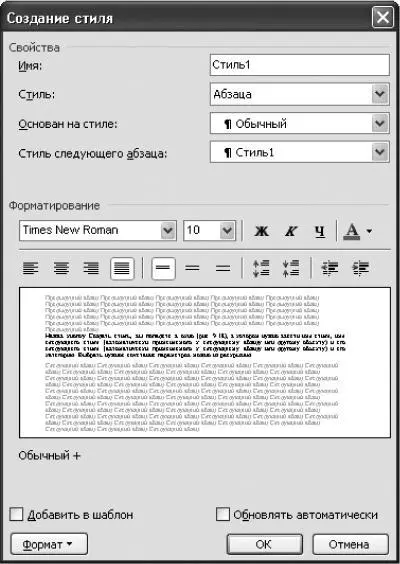
Рис. 9.18. Окно создания нового стиля.
Если в окне Создание стиля установить флажок Обновлять автоматически, то при изменении стиля автоматически будут внесены изменения во все объекты, отформатированные с его применением.
Для поиска в тексте документа нужного слова или сочетания символов служит окно поиска и замены (рис. 9.19), которое открывается нажатием Ctrl+F. Если надо, чтобы оно сразу открылось как окно замены, используйте сочетание Ctrl+H.
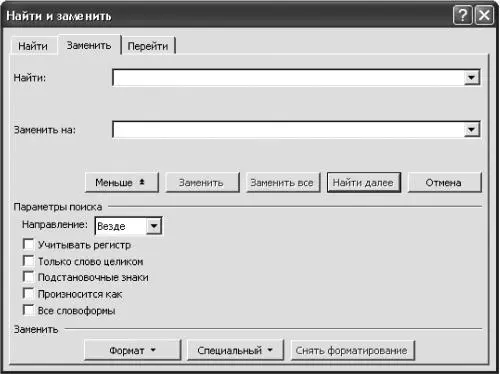
Рис. 9.19. Окно поиска и замены.
Для обычного поиска слова или сочетания символов введите их в поле Найти и нажмите кнопку Найти далее. Если установить флажок Выделить все элементы, найденные в, то станет активной кнопка Найти все. В этом случае программа выделит все найденные сочетания символов в тексте от места установленного курсора до конца документа.
Можно автоматически заменить искомое слово или сочетание. При этом введите в поле Заменить на новое слово или сочетание символов. При нажатии кнопки Заменить программа производит замену один раз, а при нажатии Заменить все – во всем тексте после курсора.
Если необходимо произвести поиск в обратную сторону, нажмите кнопку Больше и затем в раскрывающемся списке Направление выберите пункт Назад.
Искать можно и слово с определенными атрибутами. В программе Microsoft Word для подобных целей в окне поиска имеется кнопка-список Формат. Если надо быстро отменить все дополнительные условия поиска или замены, нажмите кнопку Снять форматирование.
В окне поиска есть также параметр Все словоформы. Если установить данный флажок, то программа будет пытаться найти искомое слово не только в том виде, в котором оно было введено, но и в других формах. Точность такого поиска во многом зависит от качества встроенного словаря программы.
Запись исправлений и комментарии
Бывают ситуации, когда надо увидеть, что именно было исправлено в документе (например, при редакторской работе). Сверять при этом два текста (исходный и переработанный) довольно утомительно, особенно при большом объеме. В программе Microsoft Word для этого существует функция записи исправлений.
Для автоматического запоминания исправлений выберите в меню Сервис пункт Исправления. Отображение исправлений (рис. 9.20) можно настроить по своему усмотрению. Если вам необходимы сведения о конкретном исправлении, наведите на него указатель мыши.
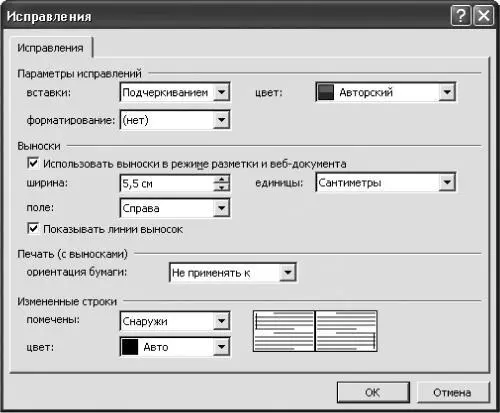
Рис. 9.20. Настройка исправлений.
Впоследствии исправления можно утвердить или, наоборот, отменить их.
Вставка рисунков, таблиц и других объектов
При работе с некоторыми текстами возникает необходимость вставить иллюстрации. Для совершения этой операции выберите в меню Вставка пункт Рисунок и далее – Из файла и откройте файл нужного рисунка. Поддерживаются все распространенные форматы графических файлов: JPEG, GIF, TIFF, PNG, WMF, EMF, EPS и др.
Рисунок можно разместить в тексте по-разному. В окне его настройки, для вызова которого надо дважды щелкнуть мышью на рисунке, можно установить высоту и ширину рисунка в сантиметрах или процентах (последнее – на вкладке Размер в области Масштаб (рис. 9.21)). Менять размеры рисунка можно, и просто передвигая мышью его края. Если отметить пункт сохранить пропорции, ширина и высота будут изменяться только с сохранением пропорций.

Рис. 9.21. Окно настройки рисунка.
На вкладке Положение можно установить, каким образом текст будет обтекать рисунок:
♦ в тексте – рисунок является одним из символов текста, а не отдельным объектом: он по возможности помещается просто в строке, высота которой увеличивается соответственно;
Читать дальше
Конец ознакомительного отрывка
Купить книгу